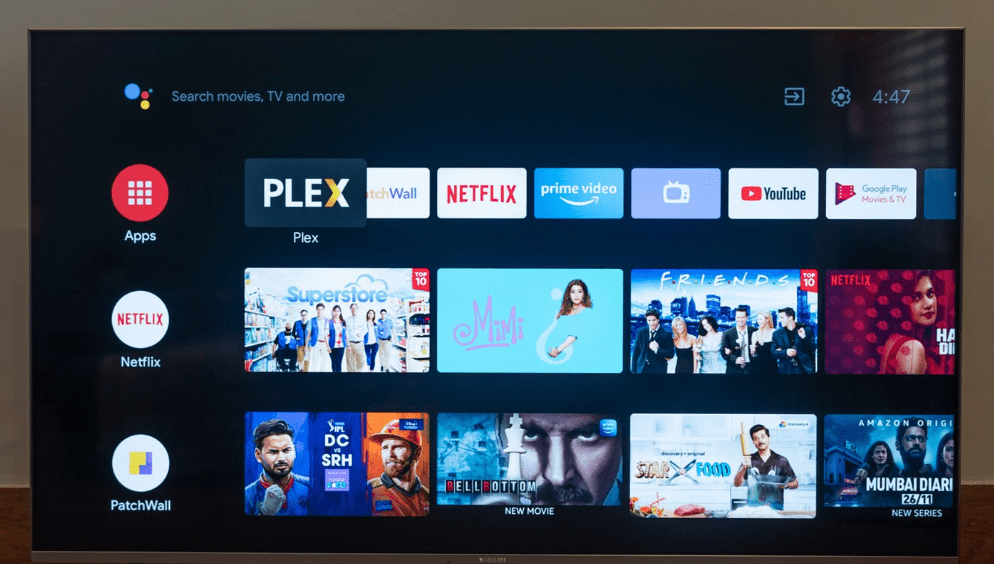RADARCIREBON.TV- Untuk mengetahui cara download aplikasi di smart tv ini memang harus kamu ketahui untu bisa menayangkan siaran favorit. Hal ini pun penting di lakukan agar perangkat bisa di gunakan secara optimal. Dengan adanya apk pada smart tv ini memungkinkan kamu menonton lebih banyak konten.
Prosess download aplikasi pada smart tv ini di lakukan dengan cara yang berbeda-beda tergantung dengan merek yang di gunakan. Namun, untuk kali ini kita akan mencari tahu cara download aplikasi di smart tv merek Samsung.
Pada umumnya untuk setiap produk smart tv samsung sudah di bekali dengan apk yang terinstal secara bawaan. Tetapi, kamu juga bisa mengunduh aplikasi di Smart TV Samsung melalui layanan App Store khusus dengan fungsi berbeda-beda.
Baca Juga:Bisa Digunakan untuk Menemani Kamu Berolahraga Rasakan Kejernihan Suara dengan Huawei Freelace – Yuk, Simak Spesifikasi dan Harganya LengkapMewah dan Stylish Terbaru! Kini Sudah Hadir Ponsel Harga Hp Huawei Mate 50 Pro yang Tampil Elegan Siap Menggeser Para Pesaingnya
Cara Download Aplikasi di Smart TV
1. Hubungkan Smart TV Samsung ke Internet
Pertama, nyalakan Smart TV Samsung dan hubungkan perangkat ke WiFi yang tersedia. Tekan tombol Menu pada remot Samsung dan klik ‘Setting’. Pilih menu ‘General’ dan klik ‘Network’ dan ‘Network Setting’. Klik ‘Wireless’ dan pilih ‘WiFi Network’. Kemudian, klik jaringan ‘WiFi’.
Setelah itu, masukan kata sandi dan klik ‘Done’. Apabila berhasil, nanti akan muncul jendela baru pada layar dengan informasi WiFi terhubung.
2. Masuk ke Menu Apps
Tahap selanjutnya, masuk ke menu ‘Home’ dengan tombol remote dan navigasikan ke menu ‘Aplikasi’. Pilih tombol melingkar default pada remot TV. Menu ini terintegrasi langsung pada sistem Smart Hub yang bisa di gunakan untuk mengunduh aplikasi baru.
3. Cari Aplikasi yang Ingin Di unduh
Kemudian, cari aplikasi yang ingin di unduh pada menu pencarian lalu klik aplikasi tersebut. Detail aplikasi pada deskripsi akan terlihat.
4. Klik Install
Kamu Klik ‘Install’ untuk mengunduh aplikasi yang di butuhkan. Untuk membuka apk, tekan tombol ‘Home’ pada remot dan cari apk yang sudah di unduh pada menu beranda Smart TV Samsung. Jika, aplikasi berhasil diunduh, nanti ada kata ‘Installed’ muncul tepat di bawah aplikasi tersebut.
5. Pindahkan Aplikasi
Supaya aplikasi mudah ditemukan, pindahkan aplikasi dengan menekan menu Home pada remote agar masuk ke halaman Home Screen TV. Lalu, arahkan navigator ke aplikasi yang ingin dipindahkan, klik opsi ‘Down Key’.
6. Selesai
Pada layar, opsi menu lainnya akan muncul dan pilih ‘Move’. Kamu gunakan tombol arah untuk meletakkan aplikasi ke lokasi yang di inginkan. Klik opsi ‘Tambahkan ke Beranda’ untuk menambahkan aplikasi ke Layar Beranda.
***